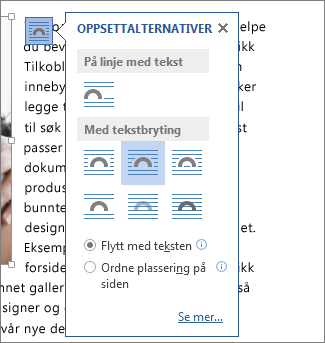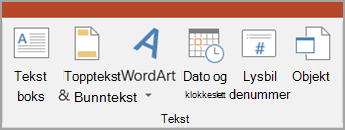PowerPoint har ikke samme tekstbrytingsfunksjon som Word gjør. Men du kan sette opp bildet og bryte tekst i Word, og deretter bygge inn oppsettet på et PowerPoint lysbilde. Les videre for å få instruksjoner.
I Word kan du utforme bildet og bryte tekst
-
Start et tomt Word dokument.
-
Skriv inn teksten i dokumentet.
-
Plasser markøren et sted midt i teksten.
-
Gå til Sett inn > Bilde, og sett deretter inn bildet.
-
Merk bildet. Velg Oppsettalternativer-knappen nær øvre høyre hjørne:
-
Velg ett av alternativene for tekstbryting.
-
Hvis det er nødvendig, drar du bildet for å plassere det i tekstbrytingen.
-
Lagre Word dokumentet, og noter deg hvor det er lagret.
-
Lukk Word dokumentet.
Viktig!: Når du prøver å sette inn teksten og bildet i lysbildet i neste prosedyre, må dokumentet lukkes.
Legg til innholdet i lysbildet i PowerPoint
-
Bytt til PowerPoint, og åpne deretter lysbildet der du vil legge til bildet og teksten.
-
Velg Objekt i Tekst-gruppen på Sett inn-fanen.
-
Velg Opprett fra fil i dialogboksen Sett inn objekt.
-
Velg Bla gjennom.
-
Gå til Word dokumentet du lagret i forrige fremgangsmåte.
-
Velg den, og velg deretter OK.
-
Velg OK i dialogboksen Sett inn objekt.
Når objektet er plassert på lysbildet, kan du om nødvendig flytte eller endre størrelsen på det. Hvis du vil flytte eller endre størrelsen på bildet eller redigere teksten, dobbeltklikker du bare innholdet i boksen for å gjøre det redigerbart.